PowerPoint per il Web non ha una caratteristica Revisioni. Tuttavia, puoi usare la caratteristica Commenti per tenere traccia del feedback tra pari nella presentazione.
Quando si invia la presentazione per la revisione, concedere ai revisori queste istruzioni per fornire un feedback all'utente:
-
Selezionare l'elemento della diapositiva per il quale si vuole aggiungere un commento.
-
Nella scheda Inserisci fare clic su Commento.
-
Digitare i commenti e premere INVIO.
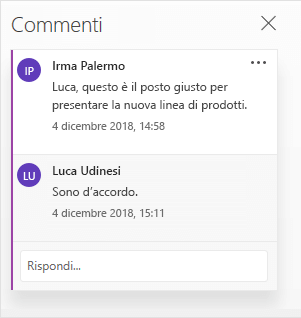
Note:
-
Per aggiungere altri commenti, nel riquadro Commenti fare clic su nuovo
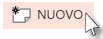
-
Per rispondere a un commento, fare clic nella casella Rispondi e immettere il messaggio.
-
Accanto all'elemento a cui si aggiunge un commento nella diapositiva viene visualizzato un

-
Dopo che i peer hanno esaminato la presentazione, è consigliabile leggere i commenti nel riquadro Commenti .
Nella scheda Visualizza fare clic su Mostra commenti 










